
विंडोज में फाइलों के साथ काम करते समय यह काफी सामान्य हैऐसी स्थितियाँ उत्पन्न हो सकती हैं जिनमें छिपी हुई फ़ाइलों तक पहुँच प्राप्त करना आवश्यक है। छिपी हुई फाइलें ऐसी फाइलें हैं जो डिफ़ॉल्ट रूप से कंप्यूटर उपयोगकर्ता को दिखाई नहीं देती हैं। यह फ़ंक्शन अनुभवहीन उपयोगकर्ताओं को सिस्टम के लिए महत्वपूर्ण फ़ाइलों के काम में हस्तक्षेप करने से रोकने के लिए कार्यान्वित किया जाता है। कहा जा रहा है, बहुत से लोग अभी भी जानना चाहते हैं कि विंडोज में छिपी हुई फाइलें कैसे खोलें।
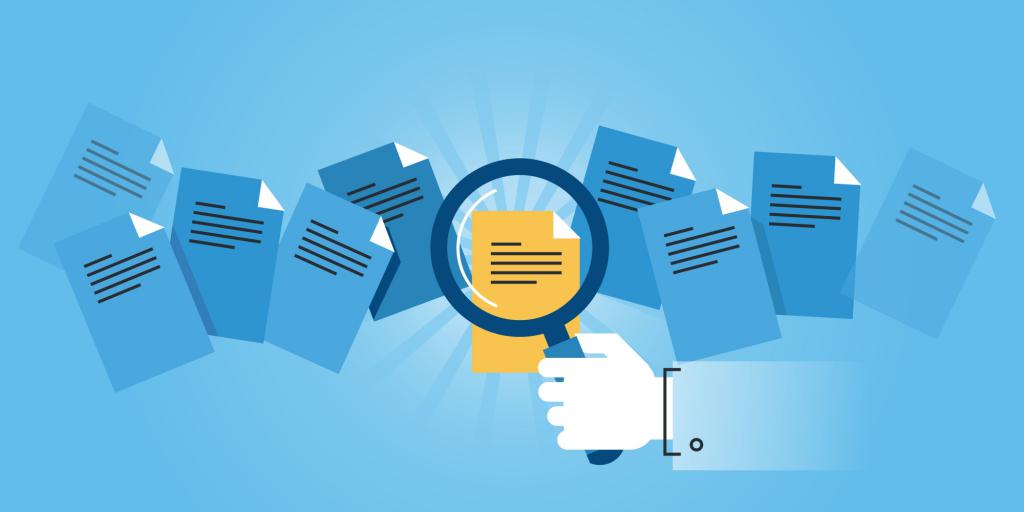
वास्तव में, "छिपी हुई फ़ाइल" की अवधारणा का मतलब हैकेवल ऐसी फ़ाइल को फ़ाइल सिस्टम में "हिडन" विशेषता असाइन किया गया है। सिस्टम व्यवस्थापक स्वतंत्र रूप से उपयोगकर्ता फ़ाइलों के लिए इस विशेषता को असाइन कर सकता है। ऐसा करने के लिए, आपको बस उस फ़ाइल या फ़ोल्डर को खोजने की आवश्यकता है जिसे आप एक्सप्लोरर में रुचि रखते हैं, इसे बाईं माउस बटन के साथ चुनें, फिर संदर्भ मेनू खोलने के लिए राइट-क्लिक करें और "गुण" अनुभाग चुनें। आपको फ़ाइल या निर्देशिका गुण विंडो दिखाई देगी, जिसमें आप "हिडन" आइटम के बगल में स्थित बॉक्स को चेक या अनचेक कर सकते हैं। लेकिन अगर आप जानना चाहते हैं कि विंडोज सिस्टम निर्देशिका में छिपी हुई फाइलें कैसे खोलें, तो सावधान रहें, क्योंकि ऐसी फाइलों में बदलाव करने से सिस्टम में खराबी हो सकती है।

खोलने के लिए अपने कीबोर्ड पर "प्रारंभ" कुंजी दबाएंएक ही नाम का मेनू। मदों के दाहिने कॉलम में आपको "कंट्रोल पैनल" बटन दिखाई देगा। आपको उस पर क्लिक करने की आवश्यकता है, जिसके बाद एक विंडो खुल जाएगी, मानक विंडोज एक्सप्लोरर के समान। विंडो के शीर्ष पर, "टूल" मेनू आइटम ढूंढें। इसके ऊपर माउस घुमाते हुए, आपको उप-आइटम "फ़ोल्डर विकल्प" दिखाई देगा - इसे खोलें। अगले चरण में, हमें "व्यू" टैब पर जाना होगा, जहां सिस्टम की फ़ाइलों और निर्देशिकाओं के लिए बड़ी संख्या में सेटिंग्स हैं। यदि आप विंडो के दाईं ओर स्लाइडर को बहुत नीचे तक स्क्रॉल करते हैं, तो हमें जिस पंक्ति की आवश्यकता होगी, वह दिखाई देगी - "छिपी हुई फ़ाइलें और फ़ोल्डर्स दिखाएं" और इसके लिए एक विकल्प - "शो न करें"। उस विकल्प का चयन करें जिसकी आपको इस समय आवश्यकता है और ओके बटन पर क्लिक करें - यह चयनित सेटिंग्स को बचाएगा। किया हुआ!
छिपी हुई फ़ाइलों को कैसे खोलें अब एक रहस्य नहीं है।अब एक्सप्लोरर में आपको फ़ाइल सिस्टम की साधारण और छिपी दोनों वस्तुओं को दिखाया जाएगा। आप बाद में इस तथ्य के कारण भेद कर पाएंगे कि वे नियमित फ़ाइलों की तुलना में थोड़ा धुंधला दिखाई देंगे। यह आपको बताएगा कि यह निर्देशिका या फ़ाइल छिपी हुई है।

ऐसा करने के लिए, हमें केवल ऊपर वर्णित कार्यों के एल्गोरिथ्म में कुछ बदलाव करने की आवश्यकता है। अर्थात्:
यह ध्यान दिया जाना चाहिए कि ये सभी तरीके काम करते हैंएक पूरे के रूप में "एक्सप्लोरर" कार्यक्रम के लिए। यही है, यदि आप जानना चाहते थे कि यूएसबी फ्लैश ड्राइव पर छिपी हुई फाइलें कैसे खोलें, तो बस अपने ओएस संस्करण के लिए ऊपर दिए गए निर्देशों में से एक का पालन करें, और सभी छिपी हुई फाइलें प्रदर्शित की जाएंगी। छिपी हुई फ़ाइलों के साथ काम करते समय कोई जोखिम नहीं है जो व्यक्तिगत उपयोग के लिए निर्देशिकाओं में हैं, लेकिन सिस्टम निर्देशिकाओं से छिपी हुई वस्तुओं को संशोधित करने के लिए इसे बहुत हतोत्साहित किया जाता है।


























